pc原神内存不够下载不了怎么办_PC原神内存不足无法下载?解决方法全解析
- 综合
- 2025-04-25 13:39:06
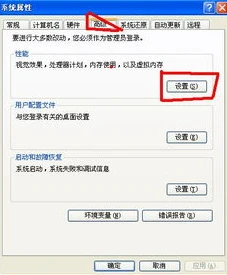
***:本文主要探讨PC端原神内存不够无法下载的解决方法。当PC原神因内存不足无法下载时,可能需要对电脑磁盘空间进行清理,如删除无用文件、卸载不常用软件等。也可考虑扩展...
***:本文聚焦于PC端原神因内存不够无法下载的问题,旨在全面解析解决方法。当遇到这种情况,可能是电脑的磁盘空间不足,需要清理磁盘,如卸载一些不常用软件、清理系统垃圾等。也可以考虑扩充磁盘容量,比如增加新的硬盘或者使用移动硬盘。还可检查原神的下载路径是否可更改到空间充足的磁盘分区,通过这些方法有望解决内存不足无法下载原神的难题。
本文目录:
清理磁盘空间
1、卸载不必要的软件
- 许多PC用户在长时间使用电脑后,会安装大量的软件,其中有些可能已经很久没有使用过了,打开控制面板中的“程序和功能”(在Windows系统中),可以看到已安装的软件列表,对于一些游戏、办公软件的旧版本(如果已经升级到新版本且旧版本不再需要)、试用软件等,可以考虑卸载,如果你之前安装了某个游戏的测试版,现在正式版已经推出并且不再玩测试版,就可以卸载它。
- 卸载软件时要注意,有些软件可能会在卸载时询问是否保留用户数据,根据实际情况选择,如果确定不再需要该软件相关的任何数据,就可以选择彻底删除。
2、清理系统垃圾文件
- Windows系统自带的磁盘清理工具可以帮助清理一些临时文件、系统更新备份文件等,通过在磁盘属性中找到“磁盘清理”选项,系统会扫描可以清理的文件类型,如回收站文件、Internet临时文件等,这些文件占用的空间可能会达到几个GB甚至更多。
- 还可以使用第三方的磁盘清理软件,如CCleaner,它能够更深入地清理系统中的各种临时文件、浏览器缓存、日志文件等,CCleaner可以清理不同浏览器(如Chrome、Firefox等)的缓存文件,这些缓存文件随着浏览器的使用会不断积累,占用大量空间,在使用CCleaner时,要注意选择合适的清理选项,避免误删重要文件。
3、清理大型文件
- 可以使用系统自带的搜索功能来查找大文件,在Windows系统中,在资源管理器的搜索框中输入“size:gigantic”(这个命令可以查找较大的文件,当然也可以根据实际情况调整查找的文件大小范围),系统会列出符合条件的文件,这些大文件可能是一些下载的视频、大型压缩包等,如果这些文件已经不再需要,就可以删除。
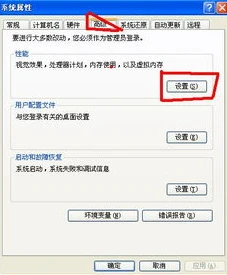
图片来源于网络,如有侵权联系删除。
- 对于一些游戏录制文件(如果您之前在电脑上录制过游戏过程),它们通常会占用较大的空间,一些游戏内建的录制功能会将视频文件保存在本地磁盘,而且可能没有自动清理的机制,如果您确定不再需要这些游戏录制视频,就可以将其删除以释放空间。
调整磁盘分区
1、扩展原神所在磁盘分区(针对有多余未分配空间的情况)
- 如果您的电脑磁盘有未分配的空间,并且原神想要安装的磁盘分区空间不足,可以考虑扩展分区,在Windows系统中,可以使用磁盘管理工具来进行操作,打开磁盘管理(可以通过右键点击“此电脑”,选择“管理”,然后在左侧找到“磁盘管理”),如果有未分配的空间相邻于原神想要安装的分区,就可以右键点击该分区,选择“扩展卷”,按照系统提示操作,将未分配的空间合并到原神安装分区,从而增加可用空间。
- 不过要注意,扩展卷操作需要未分配空间与目标分区在物理上是相邻的,如果不相邻,可能需要先调整磁盘布局,这可能涉及到数据备份和重新分区等复杂操作。
2、移动其他文件到其他分区
- 如果您的电脑有多个磁盘分区,并且其他分区有足够的空间,可以将一些占用空间较大的文件或文件夹移动到其他分区,如果您在C盘(通常是系统盘,也是原神可能默认安装的盘,如果空间不足)有大量的文档、图片或视频文件,可以将它们移动到D盘或其他有足够空间的分区。
- 在移动文件时,要确保文件的完整性,特别是对于一些正在使用或者关联程序较多的文件,对于一些应用程序的文件移动,可能需要先卸载该应用程序,然后重新安装到其他分区(如果有必要)。
优化原神下载设置
1、更改下载路径
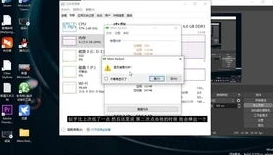
图片来源于网络,如有侵权联系删除。
- 如果您的C盘空间不足,而其他磁盘分区有足够的空间,可以在原神启动器中更改下载路径,打开原神启动器,找到设置选项(一般在启动器的右上角或菜单中),在设置中找到下载相关的设置,在这里可以指定原神的下载路径为其他有足够空间的磁盘分区,将下载路径从“C:\Program Files\Genshin Impact”更改为“D:\Genshin Impact”。
- 在更改下载路径后,要确保新的路径所在的磁盘分区有足够的读写权限,如果是新创建的文件夹,可能需要手动设置权限,以确保原神启动器能够正常写入文件。
2、分部分下载(如果启动器支持)
- 有些游戏启动器支持分部分下载的功能,如果原神启动器有类似功能,可以尝试先下载游戏的必要部分,如游戏的核心引擎和初始场景等,以便能够先进入游戏体验基本内容,然后再在游戏内或通过启动器继续下载剩余部分,这样可以在磁盘空间有限的情况下,尽快开始游戏体验,同时利用游戏运行过程中的空闲时间继续下载剩余内容。
虚拟内存设置调整(谨慎操作)
1、理解虚拟内存
- 虚拟内存是计算机系统内存管理的一种技术,当物理内存不够时,系统会将一部分硬盘空间作为虚拟内存来使用,在Windows系统中,虚拟内存默认是由系统自动管理的,但在某些情况下,我们可以手动调整它来优化内存使用。
2、调整虚拟内存(高级用户适用)
- 打开系统属性(可以通过右键点击“此电脑”,选择“属性”),然后在左侧找到“高级系统设置”,在“系统属性”的“高级”选项卡中,点击“性能”区域的“设置”按钮,在弹出的“性能选项”对话框中,切换到“高级”选项卡,这里可以看到“虚拟内存”区域。
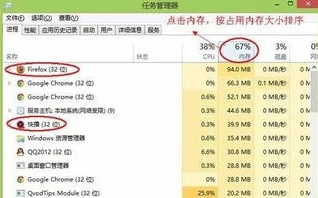
图片来源于网络,如有侵权联系删除。
- 如果您的C盘空间紧张,可以考虑将虚拟内存设置到其他有足够空间的磁盘分区,点击“更改”按钮,取消“自动管理所有驱动器的分页文件大小”选项,然后选择一个有足够空间的磁盘分区,选择“自定义大小”,根据您的物理内存大小和磁盘空间情况来设置初始大小和最大值,如果您的物理内存为8GB,您可以将初始虚拟内存大小设置为4GB,最大值设置为8GB(具体数值需要根据实际情况调整),不过要注意,不当的虚拟内存设置可能会导致系统性能下降,所以在调整之前最好备份重要数据,并且如果不熟悉相关操作,最好先查阅更多资料或者咨询专业人士。
增加物理内存
1、购买内存条
- 如果您的电脑经常面临内存不足的情况,并且您有预算,增加物理内存是一个比较根本的解决办法,首先需要确定您的电脑主板支持的内存类型、频率和最大容量,您可以查看电脑主板的说明书或者在主板厂商的官方网站上查询相关信息。
- 如果您的主板支持DDR4内存,您可以购买相应频率(如2666MHz或3200MHz等)的内存条,在购买内存条时,要注意品牌和质量,选择知名品牌(如金士顿、海盗船等)的产品,以确保兼容性和稳定性,安装内存条相对简单,一般只需要打开电脑机箱,找到内存插槽,按照插槽上的标识方向将内存条插入即可(不过在操作之前最好先关闭电脑并拔掉电源插头,以避免静电等损坏硬件)。
2、考虑内存升级服务(对于不熟悉硬件安装的用户)
- 如果您对电脑硬件安装不太熟悉,或者担心自己安装内存条可能会出现问题,可以考虑寻求专业的内存升级服务,一些电脑维修店或者品牌电脑的售后服务中心都提供这样的服务,虽然可能会收取一定的服务费用,但可以确保内存条安装正确并且电脑能够正常使用。
本文链接:http://www.iosbao.com/post/87776.html